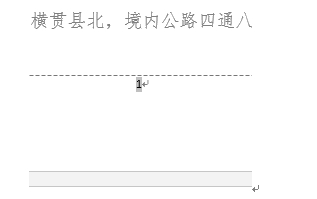设置页码步骤如下:
第一步,双击文档的左或者右的如图标志:
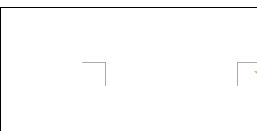
鼠标点击出现页眉页脚编辑器,如图:
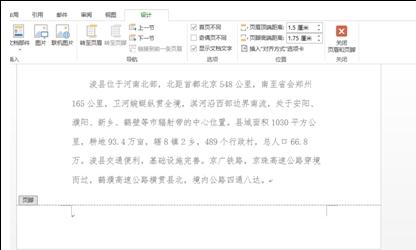
第二步,选择
,
如下图所示:
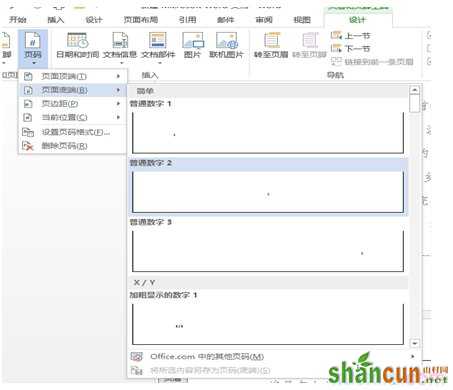
第三步,我们会发现页码一竟然跑到封面上去了,怎么办?!淡定!如图:
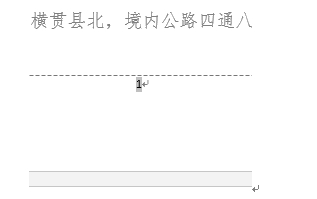
第四步,点击页眉页脚编辑器的“首页不同”,如图:
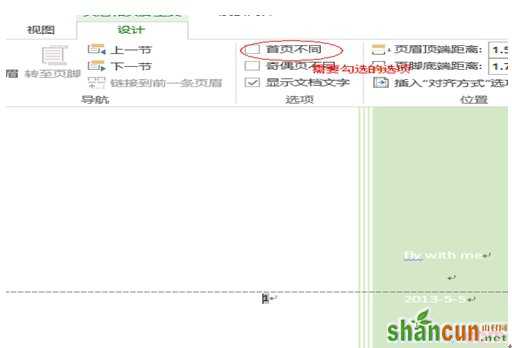
第五步,点击之后封面和内容页码的变化,下图:
封面:
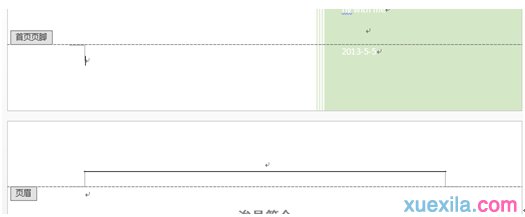
内容:
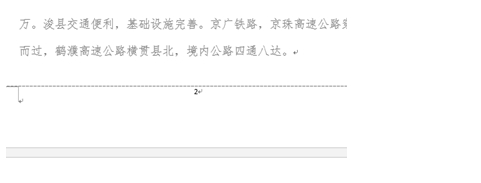
第六步,封皮的页码是去了,可以内容的页码怎么成了2啊?!需要你淡定的右键点击页码“2”,出现对话框,选择其中的
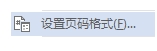
,选择“起始页码”,将页码改为1,就大功告成了啊!!
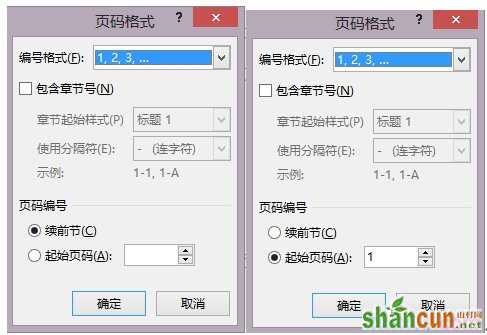
更改前更改后
看看效果图吧: